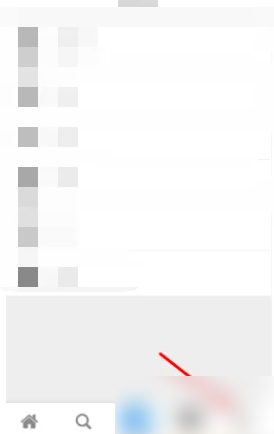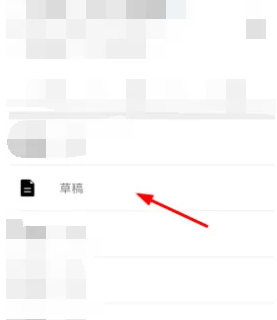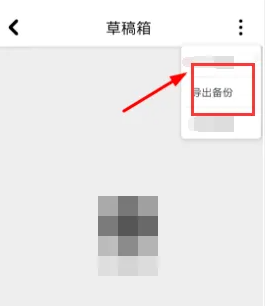《画世界pro》抖动修正教程
《画世界pro》抖动修正教程,在画世界pro这款绘图软件中是有抖动修正功能的,这个工具的目的都是为了帮助用户绘制流畅的线条,不至于是坑坑洼洼的,还是比较实用的。画世界pro怎么防抖,小编整理了相关的内容,希望可以很好的帮助大家。
画世界pro怎么防抖?
1、打开画世界pro软件,小编使用的是手机版本的,新建好一个合适的草稿并进入到画布界面中。
2、点击右上角的【设置】,在弹出的界面下面就会有【抖动修正】工具,
3、把【抖动修正】的数值调大,可以调整成1、2或者3,数字越大修正的幅度也就越高,修复的效果如图所示:
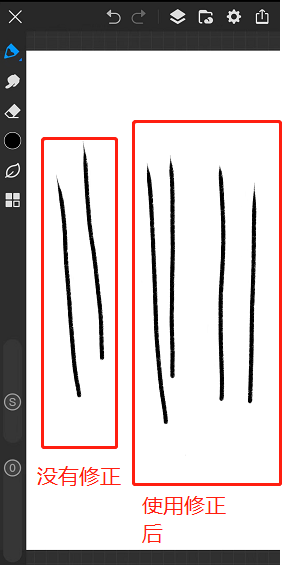
以上就是小编整理的“《画世界pro》抖动修正教程”的全部内容,想要了解更多的手机游戏攻略或者软件教程,可以关注本站,每天都会实时更新一些有价值的内容,希望大家喜欢。
《画世界pro》如何导出绘画过程
在画世界 Pro 中,导出绘画过程这一功能具有非凡的意义和价值。导出绘画过程意味着能够完整地记录下从最初的空白画布到最终精彩作品诞生的每一个步骤和细节。

导出绘画过程操作方法
1、打开软件,点击进入我的页面,如下图所示:
2、在我的页面中,点击进入草稿,如下图所示:
3、进入草稿页面后,点击页面上的导出备份绘画过程即可,如下图所示:
《画世界pro》涂抹渐变晕具体染色教程
《画世界pro》涂抹渐变晕具体染色教程,在使用画世界pro绘制图画的过程中,很多小伙伴会需要用到渐变色实现晕染相关的效果,但是却不知道具体该如何进行操作。画世界pro怎么涂渐变色,小编整理了相关的内容,希望可以很好的帮助大家。
《画世界pro》涂抹渐变晕染色教程:
1、绘制渐变的方式还是很多的,绘图软件中都可以调整笔刷工具的不透明度,不同透明度的同一种颜色就会形成自然的渐变效果,按照深浅排列绘制即可。当然也不是所有的笔刷工具都能用于绘制渐变,像铅笔、钢笔这样的比较细的、没有晕染效果的笔刷就不行,我们可以选择【柔边笔】或者【水彩笔】绘制渐变,晕染的效果会比较自然。
2、在画世界pro中,还自带了【涂抹工具】,很多新手对这个工具不太熟悉,它的位置在画笔库旁边,可以用于绘制渐变、晕染、过渡,【涂抹工具】跟笔刷工具一样,可以调整不透明度和大小,所以大家在使用的时候就能根据情况选择合适的不透明度和大小进行绘制,非常的方便哦!
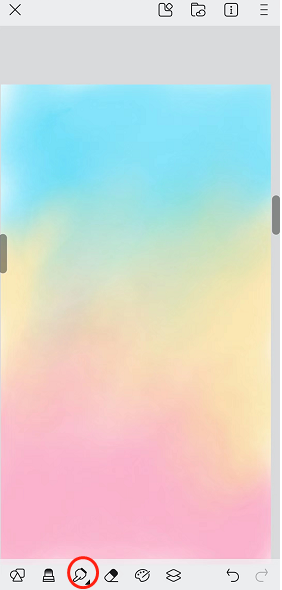
3、想要掌握好这两个常用的方法,还是需要自己打开软件多熟悉这些工具,对于新手来说看着菜单中的这些图标不知道有什么用,没办法充分利用好工具,绘画的效率也会差很多。
以上就是小编整理的“《画世界pro》涂抹渐变晕具体染色教程”的全部内容,想要了解更多的手机游戏攻略或者软件教程,可以关注本站,每天都会实时更新一些有价值的内容,希望大家喜欢。
-
《画世界pro》如何导出画笔
09-28
-
《画世界pro》防误触具体设置流程
09-17
-
《酷狗音乐》状态栏歌词颜色怎么设置
10-03
-
-
《新世界动漫》怎么查看隐藏内容
11-14
-